4 Minutės
iPhone Portreto režimas leidžia lengvai kurti profesionaliai atrodančias nuotraukas, tačiau tikroji galia atsiskleidžia redagavimo metu. Šiame straipsnyje paaiškinsime, kaip reguliuoti fono neryškumą, keisti apšvietimo efektus, perkelti fokusą ir atkurti originalą. Taip pat aptarsime optikos ir kompiuterinės fotografijos principus, kurie padeda suprasti, kodėl šie įrankiai veikia.
Reguliuokite fono neryškumą ir pasiekite norimą bokeh
Portreto nuotraukose fono neryškumas arba bokeh pabrėžia subjektą. iPhone siūlo paprastą slankiklį, kad padidintumėte arba sumažintumėte šį efektą.
- Atidarykite Photos programėlę savo iPhone.
- Pasirinkite Portreto režimu darytą nuotrauką ir bakstelėkite Edit.
- pavartykite Depth Control slankiklį ekrano apačioje, kad padidintumėte ar sumažintumėte fono neryškumą.
- Originali nuotraukos gylio vertė pažymima juodu tašku ant slankiklio — tai padeda sugrįžti prie pradinio rezultato.
- Bakstelėkite Done, kai redagavimas baigtas.
Šis valdymas iš dalies imituoja tradicinės optikos efektą, kai diafragma ir objektyvo fokusavimo gylis nustato, kas lieka aštru. iPhone čia naudoja ir kompiuterinę fotografiją, kad apskaičiuotų giluminį žemėlapį, gautą iš jutiklio ir kelių kameros elementų.
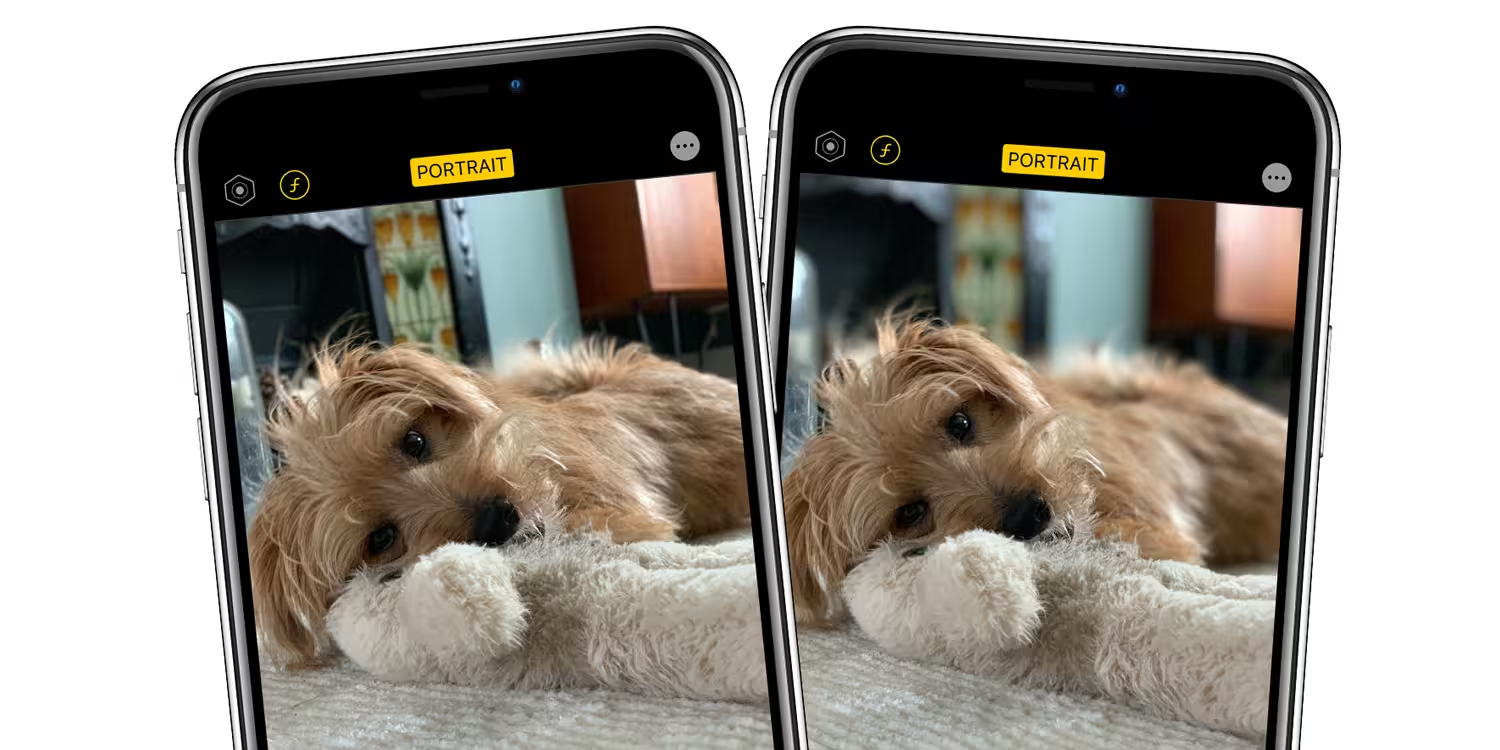
Paversti Photo režimu darytas nuotraukas portretais
Kai kurie iPhone modeliai leidžia pritaikyti portreto efektus net nuotraukoms, padarytoms Photo režimu, jei jose yra žmogus, šuo ar katė.
- Atidarykite Photos ir pasirinkite norimą nuotrauką.
- Bakstelėkite Edit. Jei portreto efektai prieinami, apačioje pasirinkite Portrait.
- Įjunkite Portrait viršuje ekrano, tada reguliuokite Lighting Intensity arba Depth mygtukus, kad koreguotumėte apšvietimo intensyvumą ar fono neryškumą.
- Baigę bakstelėkite Done.
Jei patekote į situaciją, kur norite grįžti prie pradinės versijos, atidarykite nuotrauką, bakstelėkite Edit, tada Revert ir Revert to Original. Taip pašalinsite visus redagavimus.
.avif)
Keiskite portreto apšvietimo efektus ir jų intensyvumą
Portreto apšvietimo rinkinys suteikia meninių galimybių be studijos įrangos. Štai kaip pasirinkti ir pritaikyti efektą:
- Atidarykite Portreto nuotrauką ir bakstelėkite Edit.
- Bakstelėkite Lighting Intensity arba Lighting Off mygtuką viršuje — apačioje pasirodys galimi apšvietimo efektai.
- Perbraukite per efektus ir pasirinkite vieną iš jų; po to nutempkite slankiklį, kad koreguotumėte intensyvumą.
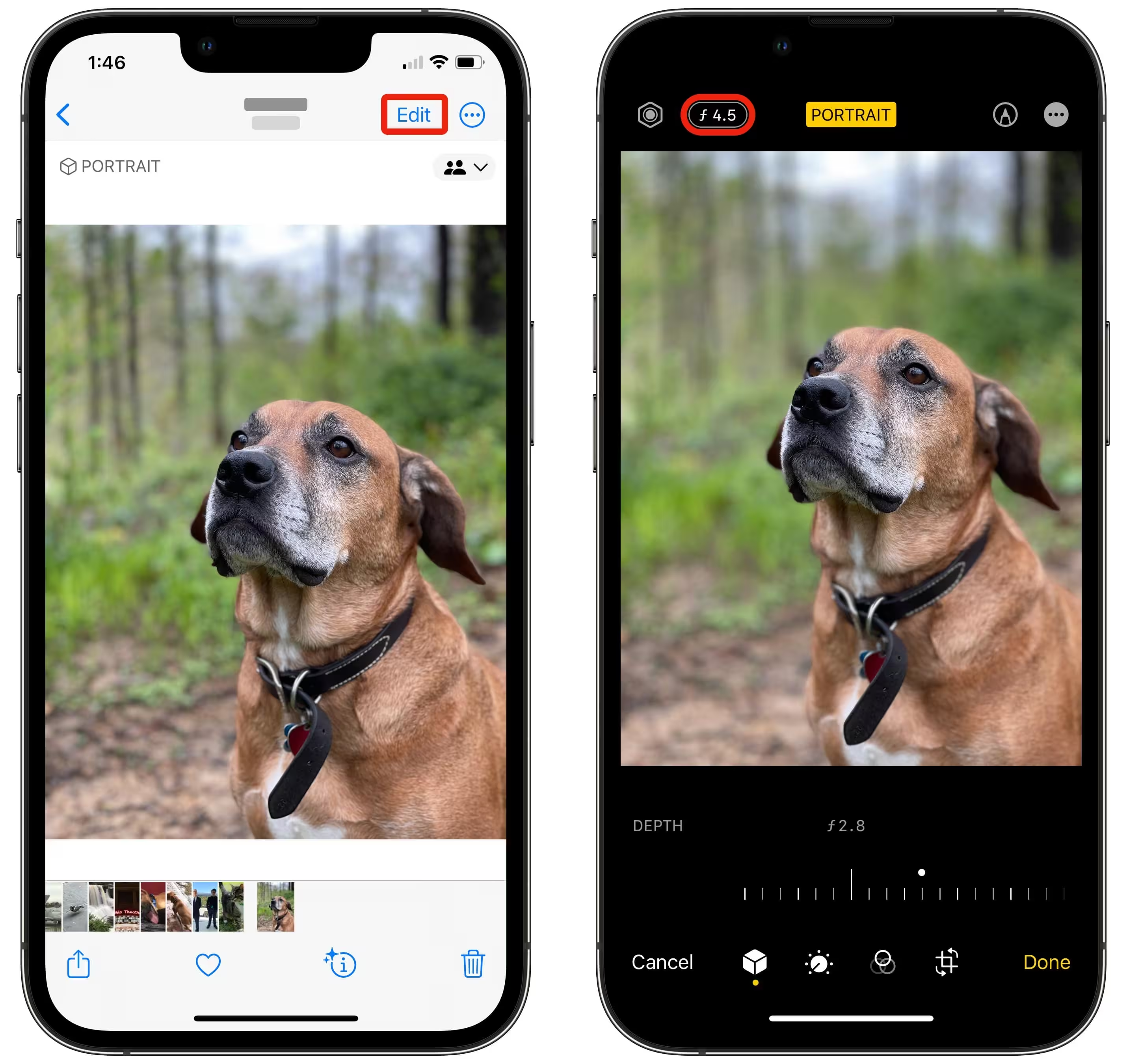
Apšvietimo efektų aiškinimas
- Natural Light: aiškus veidas ir natūralus fono blur efektas.
- Studio Light: ryškesnis, švarus portretas, lyg fotografuota studijoje.
- Contour Light: dramatiškos šešėlių ir šviesos kontrastai.
- Stage Light: subjektas apšviestas prieš giliai juodą foną.
- Stage Light Mono: tas pats, bet juodai baltas efektas.
- High-Key Light Mono: pilkos spalvos subjektas ant baltos fono, studijinis efektas.
Keisti fokusavimo tašką: kas naujo iPhone 13 ir vėlesniuose modeliuose
Nuo iPhone 13 galite pakeisti portreto fokusavimo tašką po fotografavimo. Kai bakstelite kitą subjektą, fono neryškumas automatiškai prisitaiko, kad naujas fokusas atrodytų natūraliai.
- Atidarykite Portreto nuotrauką ir bakstelėkite Edit.
- Bakstelėkite naują subjektą arba fokusavimo tašką nuotraukoje.
- Bakstelėkite Done, kad išsaugotumėte pakeitimą.
Svarbu: pasirinktas naujas subjektas neturi būti pernelyg toli ar silpnai matomas, kitaip gylio žemėlapis negali tiksliai perskaičiuoti fono neryškumo.

Mokslinis kontekstas: optika, jutiklis ir kompiuterinė fotografija
Už portreto režimo stovi keli moksliniai principai. Tradicinė optika naudoja diafragmą ir fokusavimo atstumą gylio lauko kontrolei. Išmaniuosiuose telefonuose fono neryškumas daugiausia gaunamas kombinuojant jutiklio duomenis su programine įranga. Kompiuterinė fotografija kuria giluminį modelį, vadinamą depth map, ir tada perduoda įvairius filtrus, kad imituotų diafragmos efektus. Todėl vartotojas gali dinamiškai keisti bokeh, o ne vien tik remtis fiksuotomis optinėmis savybėmis.
Expert Insight
dr. Jonas Petrauskas, kompiuterinės fotografijos tyrėjas, sako: 'Portreto redagavimo įrankiai iPhone yra puikus pavyzdys, kaip optika ir algoritmai dirba kartu. Vartotojai dabar gali koreguoti gylį ir apšvietimą taip, kaip anksčiau reikėjo studijos įrangos. Svarbu suprasti ribas: kompiuterinė interpolacija veikia geriausiai, kai yra aiškus subjektas ir pakankamai informacijos jutiklyje.' Šis požiūris padeda vertinti, kada verta koreguoti efektus, o kada geriau fotografuoti iš naujo su tinkamu apšvietimu.
.avif)
Atšaukimas ir Live Photo niuansai
Jei pritaikėte portreto efektą Live Photo režimu, atkreipkite dėmesį, kad Live Photo efektai gali būti nepasiekiami. Norėdami peržiūrėti gyvą įrašą be portreto efekto, bakstelėkite Live. Visada galite atšaukti redagavimus per Edit ir Revert to Original.
Praktika ir eksperimentavimas su gylio slankikliu, apšvietimo efektais ir fokusavimo taškais leis jums sukurti labiau išraiškingas ir techniškai tikslias portreto nuotraukas. Supratimas apie optiką ir kompiuterinę fotografiją padės priimti informuotus sprendimus kūrybos metu.

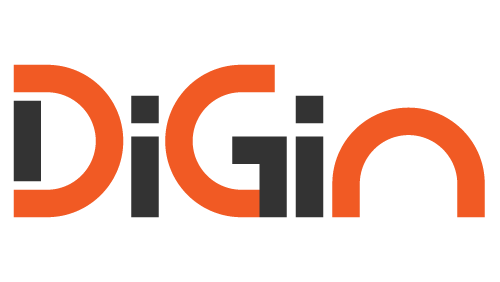

Palikite komentarą